Плохой звук в дискорде на телефоне через блютуз наушники
Discord — это отличная программа, которую сегодня используются повсеместно: в играх, в качестве мессенджера, на конференциях. Но не всегда это приложение способно функционировать стабильно. Например, иногда на мобильном телефоне могут не работать наушники в чате Дискорд. Что делать в таком случае, сможете узнать в данной статье.
Почему не работают наушники в мобильном Discord
Наушники в программе для общения Discord могут не работать по причине неправильных параметров. Преимущественно именно эта причина самая распространённая. Но решается она достаточно просто — через настройки . Часто встречаются элементарные причины — в программе не включены наушники, в настройках системы они выключены или устройство вообще не подключено. Давайте рассмотрим все способы решить проблемы в Дискорде.
Что делать, если нет звука в чате на телефоне
При подключении гарнитуры или наушников в Discord, они отказываются работать. Довольно распространённая ситуация. Первое, что вам необходимо сделать — это проверить, работают ли наушники на другом устройстве . Если они работают, то проверьте, слышны ли звуки в наушниках при запуске других программ, музыки, радио. Если и здесь всё в порядке, наушники работают, значит что-то случилось именно в Дискорде. Прочитайте также эту статью.
Запустите программу с телефона и проверьте, активированы ли наушники .
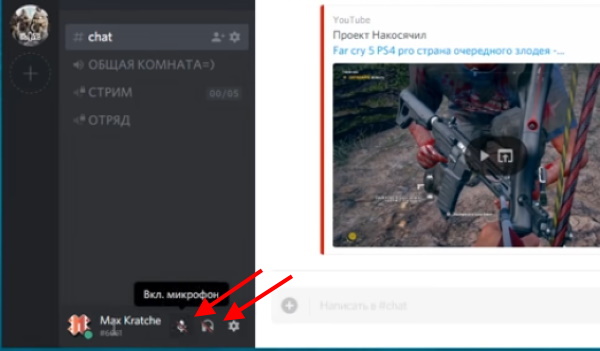
Обратите внимание на значок внизу главного окна программы. Если иконка с микрофоном или наушниками перечёркнута, значит устройство в программе выключено . Нажмите по этому значку, чтобы снова включить его. Это кнопки быстрого доступа. Они помогают деактивировать устройство, если вы, к примеру, решили отлучиться ненадолго. И не хотите, чтобы друзья слышали, что происходит у вас в комнате.
Настраиваем наушники в мобильном приложении
Если с кнопками в главном окне Дискорда всё хорошо, и они активны, переходим в окно настроек. Для этого нужно нажать на кнопку с шестерёнкой .
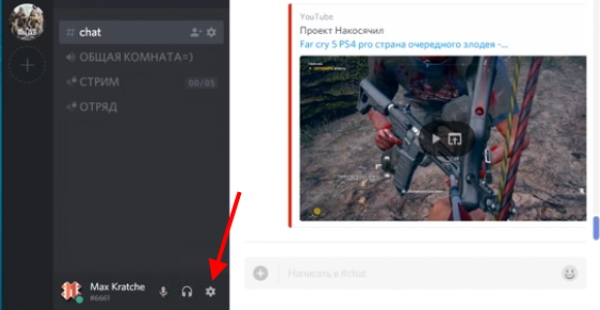
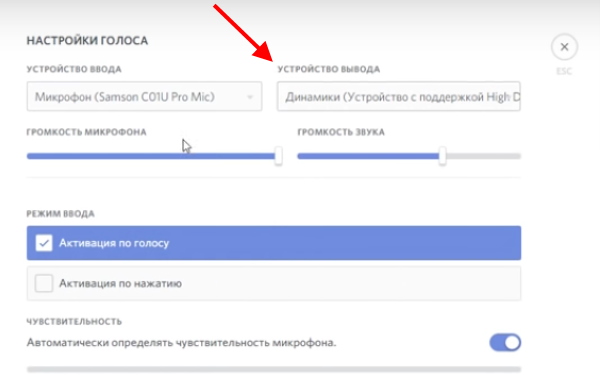
И обратите внимание на блок с названием « Устройство вывода ». Здесь в блоке должно быть выбрано ваше устройство. К примеру, если ваши наушники от популярного бренда, в окне должно отображаться именно это имя.
Под этим блоком находится бегунок или регулятор громкости.
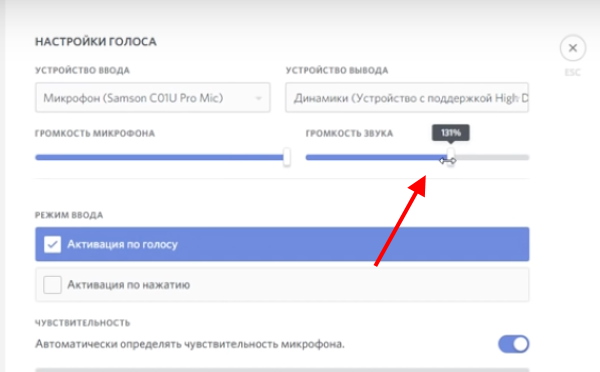
То есть громкость звука в наушниках на телефоне. Убедитесь, что он выкручен на всю или более 50%. Регулятор не должен быть полностью убавлен. Утверждать настройки нет необходимости. Теперь попробуйте выйти в главное меню программы и поговорить с кем-нибудь, чтобы проверить, работают ли в данный момент наушники в Дискорде на смартфоне.
Другие способы возобновления работы наушников в Дискорде на телефоне
Поэтому причины могут быть следующими:
| Причины: | Особенности и способы решения: |
|---|---|
| Наушники в Дискорде могут перестать работать даже из-за незначительных повреждений. | Перепроверьте работоспособность устройства. Переподключите штекер, которым подключаются наушники к смартфону. В мобильных устройствах оно отображается при подключении в верхней строке экрана. Если такого значка на вашем мобильном устройстве нет, значит с наушниками проблема. Возможно они не работают. |
| У многих пользователей бывает так, что наушники в чате на компьютере работают, а на телефоне нет. | Попробуйте открыть Discord на ПК, если проблемы на мобильном устройстве. Или откройте программу на смартфоне, если проблемы появляются в мессенджере на компьютере. Многие неисправности и ошибки часто помогает решить смена серверов. |
Смена региона сервера, если не работают наушниками в Discord
Если вы являетесь администратором сервера в Discord, нужно открыть его настройки и поменять регион на ближайший или свой . Что значит выбрать страну пребывания. Это поможет устранить многие проблемы с программой.
В том числе проблему с наушниками, если они не подключаются только в приложении Дискорд:
Эти настройки можно выполнить только в компьютерной версии Discord. Откройте через ПК свой сервер и настройте соответственно. После этого вернитесь в мобильную версию. И попробуйте связаться с друзьями для проверки работоспособности устройства в приложении.
Обращение в техническую поддержку Дискорда
Если ни один из этих методов не помог вам решить ошибку с наушниками, попробуйте обратиться в техническую поддержку программы .
Опишите здесь свою проблему и обязательно укажите платформу, на которой у вас не играют наушники в вашем Дискорде: на мобильном телефоне, ПК, планшете.

Одна из ситуаций, с которой сталкиваются многие пользователи мессенджера — не работают наушники в Дискорде. Ошибка большинства в том, что они сразу обращаются в службу поддержки или отправляются на поиски другой программы для общения. Такие действия являются ошибкой, ведь в 99% случаев проблема лежит на поверхности и решается без привлечения специалистов.
Причины
Для начала разберемся в причинах, которые приводят к проблемам с оборудованием. Если Дискорд не видит наушники, определитесь, на каком именно устройстве возникает проблема.
Причины неисправности на компьютере:
- сбои в работе звуковой карты;
- поломка оборудования (штекер, наушники);
- неправильные настройки;
- неполадки с сервером Discord.
Причины поломки на смартфоне:
- проблемы в работе системы;
- неправильная работа мессенджера Дискорд;
- ошибка в установке настроек;
- аппаратные проблемы.
В ситуации, когда не работают наушники в Дискорде на ПК или смартфоне, важно сразу найти причину, а уже после приниматься за восстановление нормальной работы программы.
Что делать
Зная основные причины, проще разобраться со следующим вопросом — что делать при появлении неисправности. Инструкция к действию отличается в зависимости от применяемого устройства.
На компьютере
Для начала рассмотрим, что делать, когда не работают на наушники на компьютере. Для исправления ситуации не торопитесь сразу лезть в настройки или обращаться в службу поддержки. Во многих случая трудности решаются одним из следующих шагов.
Перезапустите программу и приложение
Если не работают наушники, попробуйте просто перезагрузить оборудование. Сделайте следующие шаги:
- Закройте программу Дискорд.
- Войдите в приложение заново и авторизуйтесь.
- Подключитесь к трансляции и проверьте, работают наушники или нет.

Если ошибка вызвана временными системными сбоями, такие действия помогают восстановить работоспособность всех устройств.
Проверьте наличие драйвера
Если не работают уши на ПК, убедитесь в наличии программного обеспечения и его обновлении. Опыт пользователей показывает, что в большинстве случаев трудности возникают из-за сбоев ПО. Алгоритм действий:
- Найдите на рабочем столе иконку Мой компьютер.
- Жмите правой кнопкой мышки.
- Перейдите в пункт Свойства.

- Войдите в раздел Диспетчер задач.
- Проверьте, есть ли в перечне название звуковой карты.
- Обратите внимание на специальные знаки. Если возле надписи стоит восклицательный знак, обновите или загрузите ПО с помощью встроенных возможностей или с применением специальной программы.
- Перезапустите ПК.
Теперь еще раз проверьте, работают ли наушники в Discord. Если рассмотренные действия не дали результата, переходите к следующему шагу.
Проверьте работу Bluetooth
Этот шаг актуален для ситуации, когда не работают Блютуз наушники на Дискорд. Сделайте следующие шаги:
- Перезапустите Bluetooth на телефоне и компьютере.
- Попробуйте заново найти устройство.
- Проверьте девайс на другом оборудовании, если он не работает именно на этом ПК.

Эти действия спасают, когда сбои возникают из-за неисправности блютуз-адаптера.
Проверьте устройство на исправность
Пользователи Дискорд часто паникуют и отправляют запросы в службу поддержки, не проверив оборудование на факт исправности. Алгоритм проверки следующий:
- Достаньте наушники из разъема ПК и подключите его к другому устройству, к примеру, ноутбуку или компьютеру.
- Сделайте необходимые настройки и проверьте, работает оборудование или нет.
Если наушники оказались неисправными, поменяйте их. Возможно, проблема связана с поломкой штекера, обрывом динамика или повреждением провода.
Сделайте правильные настройки
Одна из распространенных ошибок — незнание правил настройки наушников на ПК. Сделайте следующие шаги:
- Войдите в программу Дискорд на ПК.
- Жмите на символ шестеренки внизу.


- Проверьте, чтобы в секции устройства вывода были установлены наушники.
- Поставьте громкость звука на требуемый уровень.
- Установите другие параметры (если это требуется).
Если вы задали настройки, но не уверены в их правильности, жмите на ссылку Сбросить голосовые настройки (находится в самом низу). После этого приложение возвращается к первоначальным данным.
На телефоне
Если человек привык работать с Дискорд на смартфоне, трудности с наушниками могут возникнуть и на мобильном устройстве. Действия в таких обстоятельствах похожи на те, что рассмотрены выше.
Перезапустите приложение и телефон
Восстановление работоспособности начните с перезапуска приложения и мобильного устройства. Иногда причиной возникшей ситуации являются системные сбои, и в таком случае перезапуск — возможность быстро устранить неисправность.
Задайте правильные настройки
Проблема многих пользователей в том, что они не знают, как настроить Дискорд на телефоне под наушники. В результате даже исправные «уши» не работают. Сделайте следующие шаги:
- Зайдите приложение под логином и паролем.
- Кликните на три полоски слева вверху.

- Жмите на символ Дискорд справа в нижней части (вход в настроечный режим).
- Войдите в пункт Голос и видео.

- Поставьте в режим ввода Активацию по голосу.
- Установите правильную чувствительность микрофона и проверьте оборудование.

На этом этапе внимательно выставьте все настройки и проверьте, работают после этого наушники или нет.
Измените сервер
Одним из решений проблемы является замена сервера. Сделайте следующее:
- Войдите в приложение на телефоне под логином и паролем.
- Выберите сервер Дискорд справа.
- Жмите на три точки возле названия.

- Кликните на кнопку с символом шестеренки.
- Войдите в раздел Обзор.

- Кликните на кнопку Регион сервера.
- Измените его.

После этого еще раз попробуйте, работают наушники в Дискорде или нет.
Проверьте девайс на исправность
Распространенная причина сбоев в работе наушников — физическая поломка штекера, повреждение провода или динамика. Попробуйте подключить устройство к другому телефону или компьютеру. Если «уши» нигде не работают, значит, причина в них. Если на другом оборудовании все нормально слышно, можно искать другую причину.
Подключите заново блютуз
Как и в случае с ПК, проблема может быть связана с Bluetooth модулем. Перезапустите телефон и подключитесь заново. Бывает, что проблемы носят временный характер и связаны с повреждением ПО.
Альтернативные шаги
Итоги
Теперь вы знаете, как включить наушники в Дискорд, и что делать, если они не работают на телефоне или компьютере. Если вдруг возникают проблемы в работе, начните с обычной перезагрузки, проверьте правильность настроек и исправность аппаратуры. При отсутствии результата всегда есть альтернативный вариант — обратиться в поддержку Дискорд.
Если при подключении наушников или при входе в дискорд появляется второе устройство "Головной телефон" (может называться немного по-другому), то может помочь его отключение.
Для этого переходим в Пуск - параметры (либо жмем правой кнопкой на колонку в правом нижнем углу и выбираем "Открыть параметры звука"). Далее следует зайти в "Панель управления звуком" и нажать "Отсоединить" на "Головной телефон".
Если вместо злёного кружочка с галочкой около устройства появится красная стрелочка - всё сделано правильно. Ниже скрины. Надеюсь это кому-то да поможет.


Тег Моё, пушто скрины мои :Р
(вообще не знаю, надо ли было ставить)
Это почти у всех блютусных гарнитур - комп видит как два устройства: одно для музыки, второе для разговора. И при звонке он переключает с одного на другое. Поэтому звук от игры остается на одном, а звонок на втором.
Спасибо, мил человек. Пойду проверять
Так а теперь микрофон не работает.
Спасибо, мил человек!
У меня такая же беда, но с Honor'ами АМ-61-ыми
Интересная у тебя цветовая схема)
Ответ на пост «Подземное»
Расскажу историю об умных телефонах и не очень умных ворах.
Через несколько дней звонок "Мы нашли телефон, на экране был указан номер". Договорились о встрече. На следующий день в оговоренном месте я ждала. Место было возле рынка. Пришла тётечка. Которая, как оказалось позднее, работает на этом рынке, но где видать не хотела, чтоб я узнала. Подозрения закрались, но мне возвращали мой телефон. Начала рассказывать где нашла. История не сходилась по времени. Телефон мне вернули, я разблокировала. Проверила что все на месте.
"Вы, - говорит женщина, - в полиции там напишите, что вы его нашли, а то там уже звонили, нас затаскают потом по показаниям для закрытия дела" Хех, полиция, те еще даже не начали чесаться. Я конечно же пошла в полицию. Сказала, что мне вернули мою трубку, там тоже предложили написать заявление , что якобы нашла дома, чтоб не затягивать дело. Спорить не стала, на эмоциях я не смотрела куда та женщина пошла, хотя наверное стоило. Не вязалась ее история ну никак.
Раздолбали мне трубку. Покорежили чем-то крышку, видать не снималась, увидели лоток для симки, а как открыть не знали, потому просто сломали края(а так там дырочка для специального ключика или банальной скрепки). Снять крышку сняли, а батарея несъемная. Собрали обратно и тут что-то пошло не так, регулятор громкости вставили не так и "громкость-" не нажималась вообще.
В общем, это тот случай, когда телефон оказался умнее человека.
Дома разобрала, собрала как надо. Лоток для сим в рабочем состоянии, можно было заказать новый в Китае, но не стала. Телефон обычно в чехле и там не видно.
Хорошая трубка. Я конечно уже 2 раза обновила модель (Onelus 5 и теперь Oneplus 7t pro). Все в хорошем состоянии. 1+1 сначала перекочевал к маме, потом отдала 1+5 и 1+1 забрала. Использовала на работе. До сих пор работает. В 1+1 ослабла батарея, но в целом до сих пор шустрит.
Ответы (40)

Никонда не заходи туда и всё станет хорошо.

Как бы на одно гаджет и музыка и дискорд не могут)

В надстройках голоса отруби use speaker

Там кнопочка специальная в дискорде выключи её и не станет динамиков снизу рядом с выключением микрофона

А вы случаем на громкую не ставили? Ибо она автоматически вкл


Если у вас само приложение нажимаете шестерёнку, после выбираете "голос", спускаетесь в самый низ, и нажимаете "сбросить голосовые конфиги". Успехов;)

Активацию по голосу вкл

От админа запусти

Если не функционирует микрофон в дискорде, что сделать?
Существует три основные варианты, по какой причине не функционирует микрофон в дискорде. Во-первых, само гаджет может выйти из строя. Чтоб это перепроверить, попытайтесь подрубить микрофон к другому компу. Во-вторых, система может не находить его из-за проблем с драйверами – перепроверьте, функционирует ли микрофон в других программах, отображается ли он в диспетчере гаджетов. В-третьих, если по первым пунктам всё в порядке, перепроверьте в надстройках приложухи, не выкручена ли громкость микрофона на минимум? Может быть, в discord не функционирует микрофон, потому что вы его сами случайно выключили? В этом случае его иконка на панели в левом нижнем углу станет перечёркнута. Эта функция предусмотрена на тот случай, если вдруг рядом с компом появятся домочадцы, разговоры с которыми вашим друзьям слушать не обязательно.
Читайте также:


